V tomto návodu ti ukážu, jak vyřešit chybu „Failed to encode Video Frame“ v DaVinci Resolve. Tato chybová hláška se často objevuje při exportu projektů a může být frustrující. Nevěš hlavu, provedu tě krok za krokem procesem, aby sis mohl(a) rychle zase pohrát se svým projektem. Pojďme na to!
Nejdůležitější poznatky
- Chyba se často vyskytuje zejména v sekci Deliver.
- Úprava kvality videa často řeší problém.
- V některých případech může být nutné přepnutí na „Omezit na“.
Postupný návod
Krok 1: Rozpoznání chyby
Pokud při exportu svého projektu v DaVinci Resolve obdržíš chybovou hlášku „Failed to encode Video Frame“, je zřejmé, že máš problém. Tato zpráva se obvykle objevuje v sekci Deliver programu. Chybu musíš odstranit tím, že zkontroluješ některá nastavení.
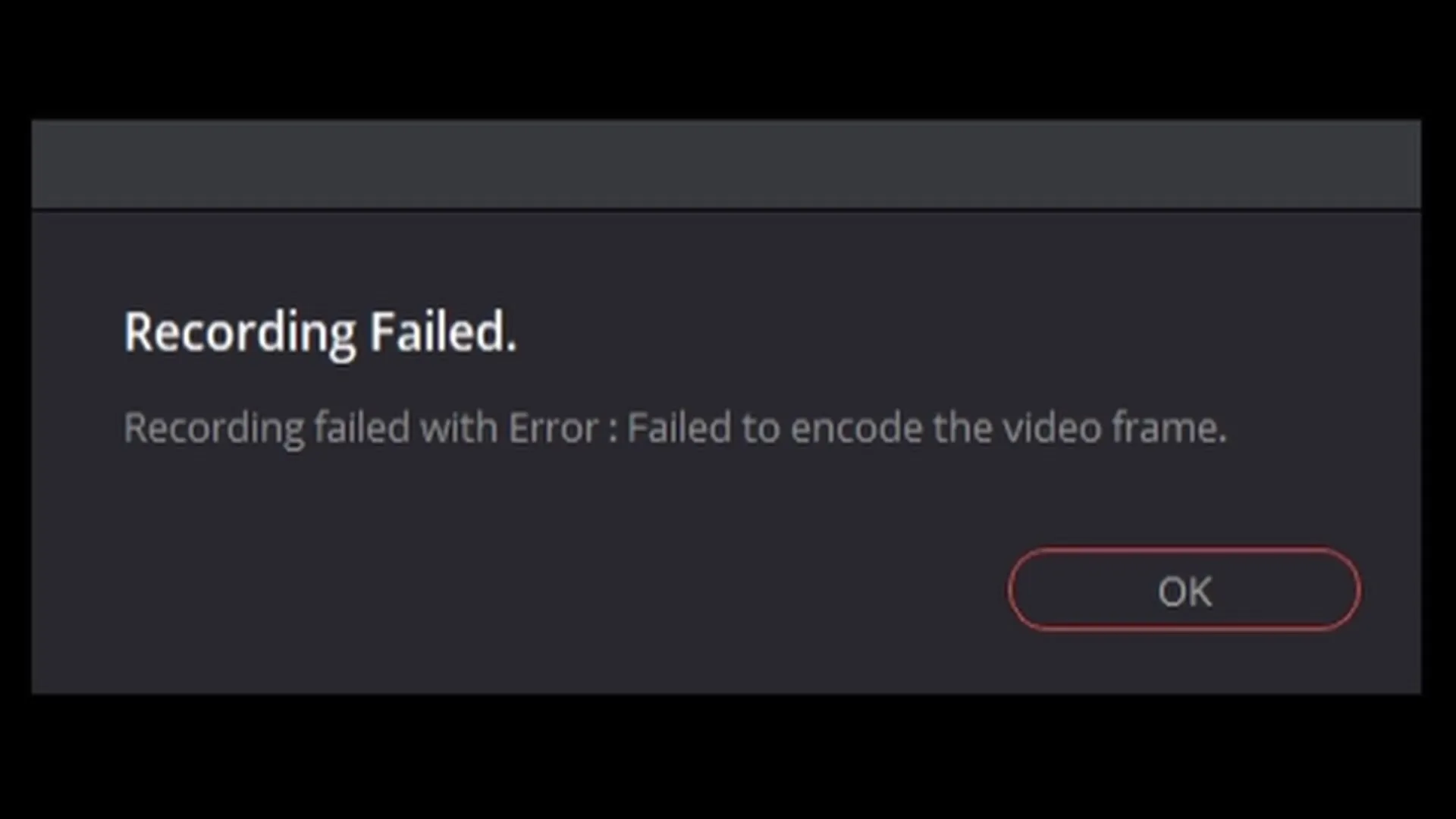
Krok 2: Navigace k exportním nastavením
Jděte nejprve do sekce Deliver v programu DaVinci Resolve. Tato sekce je zodpovědná za export vašeho projektu. Zde můžete vybrat různé možnosti a nastavení, které jsou důležité pro export.
Krok 3: Úprava kvality videa
Podívej se na nastavení kvality videa. Často pomůže nastavit kvalitu na „Automaticky“. Tato možnost obvykle vyřeší problém, protože vybere nejlepší nastavení pro export.
Krok 4: Alternativně použít „Omezit na“
Pokud předchozí nastavení nefunguje, měli byste kvalitu přepnout na „Omezit na“. Tato volba omezuje datový tok a může pomoci překonat chybu způsobenou příliš vysokými hodnotami.
Krok 5: Přidání do fronty vykreslování
Po provedení nastavení přidejte své video do fronty vykreslování. To můžete udělat kliknutím na „Přidat do fronty vykreslování“. Tato funkce spustí exportní proces s vašimi provedenými změnami.
Krok 6: Vykreslení a kontrola
Po přidání projektu do fronty vykreslování nechte DaVinci Resolve vykreslit video. Po dokončení procesu zkontrolujte, zda chyba stále přetrvává. Ve většině případů by mělo být video nyní exportováno bez chyb.
Shrnutí
V tomto návodu jsi se naučil(a), jak vyřešit chybu „Failed to encode Video Frame“ v DaVinci Resolve. Díky jednoduchým úpravám exportních nastavení jako je kvalita videa nebo využití možnosti „Omezeno na“, jsi mohl(a) úspěšně provést export.
Často kladené dotazy
Co dělat, když se chyba stále objevuje?Zkontrolujte všechna exportní nastavení znovu a zkuste jiné videoformáty.
Je bezpečné nastavit kvalitu na „Automaticky“?Ano, toto nastavení optimalizuje kvalitu pro export a obvykle je stabilní.
Mohu tyto kroky provést u každého projektu?Ano, tyto kroky lze aplikovat na většinu projektů v DaVinci Resolve.


